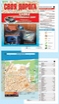|
|
|
Одним из наиболее распространенных «дефектов», с которыми вы можете столкнуться при использовании телефона, это когда батарея не заряжается. В этом случае очень важно правильно определить причину подобного явления. Первые шаги, которые вы должны сделать, видя, что батарея вашего телефона или планшета не заряжается, это проверить розетку. Далее убедить что зарядное устройство полностью работоспособно. Оно должно соответствовать вашему устройству (в последнее время у людей есть несколько гаджетов, и они могут непреднамеренно использовать зарядное устройство, непригодное для телефона). Также проверьте работу кабеля и штепсельной вилки. Осмотрите разъем в телефоне. Обстоятельств, когда батарея не заряжается, может быть несколько. Что делать с этим, вы можете решить, только если будете знать точную причину. Причины могут быть разные. Возможно, зарядное устройство не работает. В случае с использованием оборудования китайского производства такое случается часто — в этом случае понадобится его заменить. До сих пор обычное дело, когда плохой контакт между вилкой и входом, а иногда и с грязными контактами в разъеме. Рекомендуется, извлечь аккумулятор и протереть контакты, но не используйте растворители. Также довольно часто разъем требуется заменить на новый. Не заряжается батарея телефона — возможно, свое уже отслужила — каждая рассчитана на определенное количество зарядов. Решением будет установить новый аккумулятор. Может быть повреждение встроенной электроники: механическое повреждение или попадание влаги. Это явление часто сопровождается вздутием батареи. Решение — заменить на новую. Случается, повреждение контроллера в телефоне или планшете. Он отвечает за процесс зарядки аккумулятора. Может быть вариант, когда устройство зарядное видит, но не заряжается. Для того, чтобы выполнить ремонт, нужно разобрать телефон и сделать замену контроллера. Этот процесс может быть достигнуто только если обладать необходимыми навыками. Волне возможно, что вы приобрели батарею с заводским браком. Что делать? Идти в место приобретения и менять. Также никак не исключено что у аккумулятора появился глубокий разряд, особенно если это планшет. Дело в том, что при разрядке ниже порога, телефон ее видит, но не заряжает. Тогда нужно зарядное подключить в обход контролера и с немного большим напряжением чем в родном. ВНИМАНИЕ: в новой батарее контакты могут быть заклеены почти невидимой прозрачной пленкой, а продавцы почему-то не предупреждают покупателей Если батарея подключена, но не заряжается, то возможно села в ноль и традиционный способ ее не зарядит, хотя телефон само зарядное увидит. Можете проблему решить жабкой (если аккумулятор съемный). Накиньте на нее до 6 вольт — на крайние контакты — плюс к плюсу минус к минусу. Так продержите минут пять, после чего вставьте бат auto21rus.ru Многие владельцы ноутбуков сталкиваются с проблемами, связанными с аккумулятором. Часто в сети можно встретить вопрос о том, почему перестала заряжаться батарея на ноутбуке. У некоторых пользователей ноутбук не заряжает аккумулятор до конца или не заряжается новая батарея. В этом материале мы постараемся разобраться с этими проблемами, понять причины их возникновения и способы их решения. Не спешите сразу менять АКБ. Ведь проблема может быть не в батарее и тогда замена не решит проблему, а только повлечёт лишние траты денег. Сначала нужно разобраться, в чём корни проблемы. С этого мы и начнём. Содержание статьи Причин отсутствия зарядки батареи лэптопа достаточно много. Их можно разделить на две большие группы. Первая связана с «железом» ноутбука и внутренностями аккумулятора. А вторая группа включает в себя неисправности, связанные с работой программного обеспечения. Неисправности второй группы вполне могут быть решены пользователем. Для устранения «железных» проблем с материнской платой и контроллером аккумулятора придётся обращаться в сервис. Здесь не обойтись без определённых навыков и оборудования. А вот остальные проблемы вполне можно решить самостоятельно в домашних условиях. Ниже мы рассмотрим наиболее распространённые ситуации. Можете также прочитать статью про ремонт аккумулятора ноутбука.Вернуться к содержанию Довольно распространённая ситуация, когда перестала заряжаться батарея на ноутбуке при его нормальной работе. При этом батарея подключена правильно и блок питания заведомо рабочий. Сообщение об отсутствии заряда можно увидеть, если навести курсор на значок батареи в системном трее рядом с часами. Что можно предпринять в такой ситуации? Обычно помогают следующие способы решения проблемы. Вернуться к содержанию Часто производители ноутбуков по умолчанию ставят на свои модели разнообразные утилиты. В их числе есть те, что контролируют процесс зарядки. Некоторые из них могут быть настроены на максимальный срок эксплуатации АКБ. Обычно в таком режиме программное обеспечение не даёт аккумулятору полностью заряжаться. Кроме того, пользователи сами могут устанавливать различные программы-оптимизаторы. Они берут на себя ряд функций операционной системы, в том числе режим эксплуатации аккумулятора. Определить, что у вас стоит подобная утилита, можно по внешнему виду значка батареи в системном трее. Он будет отличаться от стандартного, используемого в операционной системе. Если вам нужна программа для калибровки батареи ноутбука, советуем прочитать материал по указанной ссылке. Значок батареи в системном трее В некоторых случаях проблема с зарядкой аккумулятора возникает из-за некорректных настроек BIOS лэптопа. В этом случае нужно сбросить настройки на заводские. Как это сделать? Ниже приводится алгоритм действий: Если причина была в настройках БИОС, то в системном трее при наведении на батарейку вы увидите сообщение, что аккумулятор подключён и заряжается. Кнопки для входа в BIOS Опция сброса настроек на дефолтные Опция сохранения настроек Вернуться к содержанию Довольно распространённая причина, по которой часто не идёт зарядка ноутбука. С батареей всё в порядке, с ноутбуком то же. Но аккумулятор не заряжается. Как диагностировать проблему с адаптером питания? Блок питания ноутбука Здесь стоит сказать, что проблема может крыться в силовом разъёме вашего лэптопа, а также проблемах с материнской платой. Но в большинстве случаев виноват блок питания. Его лучше купить новый, поскольку ремонт обойдётся не меньше, чем половина нового. А служить отремонтированный будет явно меньше. Если ноутбук не видит батарею, то читайте статью по ссылке, чтобы узнать о причинах.Вернуться к содержанию В этом случае аккумулятор ноутбука заряжается, но не до 100%. Как правило, это сопровождается значительным снижением времени работы лэптопа в автономном режиме. Чаще всего это связано с износом аккумуляторной батареи или сторонними программами, работающими в фоновом режиме. Рассмотрим эти ситуации подробнее. Если хотите узнать, можно ли использовать ноутбук без батареи при питании от сети, читайте статью по ссылке.Вернуться к содержанию Чтобы узнать износ аккумулятора, можно воспользоваться специальными утилитами. Под Windows есть такая программа, как Battery Care, а для Mac-ов можно использовать Battery Health. Конечно, эти данные нельзя назвать точными, но они позволяют приблизительно оценить состояние АКБ. Это позволит вам понять, нуждается ли аккумулятор в замене. Результат работы программы Battery Care Если он превысил 50%, то скоро придётся задуматься о замене АКБ. Съёмную батарею можно без проблем заменить самостоятельно. Если аккумулятор несъёмный, то для его замены лучше обратиться в сервис.Вернуться к содержанию Различные приложения, установленные на ноутбуке, могут работать в фоновом режиме, вызывая быстрый разряд аккумулятора. Некоторые из них могут постоянно вести какую-то активность (передавать данные в сеть, проверять файлы и т. п.). В результате постоянно нагружается процессор, включён беспроводной модуль и т. п. Вызов Диспетчера задач Фоновые приложения в Диспетчере Задач Чтобы войти в «Диспетчер задач», кликните правой кнопкой на панели задач и выберите его в контекстном меню, как показано выше. На вкладке процессы вы можете вывести приложения в зависимости от загрузки процессора. За счёт удаления ненужных утилит, можно увеличить время автономной работы и срок службы аккумулятора. Вернуться к содержанию Если не заряжается новая батарея, которую вы установили на ноутбук, нужно проверять следующее. Первым делом, ещё раз выньте и вставьте аккумулятор. Вполне может быть, что вы его вставили неправильно. Далее нужно проверить исправность блока питания. Правда, для этого потребуется где-то найти заведомо исправный блок питания. Если проблема не устранена, то сбросьте настройки BIOS и удалите все сторонние программы, которые могут вмешиваться в работу операционной системы в плане энергосбережения. Если аккумулятор по-прежнему не заряжается, то требуется серьёзная диагностика. Возможно, у ноутбука изношен сетевой разъём и требуется его замена. Это не так дорого. А вот если обнаружатся проблемы с материнской платой лэптопа, то здесь уже нужно готовиться к значительным финансовым тратам. Поскольку материнские платы ноутбуков часто выпускаются небольшим тиражом, их ремонт – это дело дорогостоящее. В некоторых случаях такой ремонт по цене приближается к цене самого ноутбука с учётом его амортизации. Так, что когда не заряжается батарея на ноутбуке, проблема может быть не только в ней. Вернуться к содержанию Нужно помнить, что рабочие характеристики аккумулятора ноутбука (в частности, ёмкость), начинают деградировать с момента выхода АКБ с конвейера. Это объясняется устройством и природой литиевых аккумуляторов. АКБ именно этого типа работают в современных аккумуляторах. Различают литий─ионные и литий─полимерные батареи. akbinfo.ru Когда возникают проблемы с зарядкой ноутбука, многие пользователи сразу меняют батарею на новую. Конечно, аккумулятор — расходник, рассчитанный на 3-4 тысячи циклов заряда-разряда, и с течением времени емкость снижается, становясь ниже номинальной. Но нет никакой гарантии того, что замена аккумулятора решит данную проблему. Gizmonews.ru рассмотрит три самые распространенные проблемы и предложит варианты решения. Проблема: батарея на ноутбуке перестала заряжаться Случается, что аккумулятор, который нормально заряжался, в один день перестал это делать вообще. Сам ноутбук работает, батарея подключена корректно, но процесс зарядки не идет, что подтверждается отсутствием надписи на иконке состояния батареи в трее. Есть три способа решения данной проблемы: 1. Сброс настроек в BIOS Отключите питание ноутбука, выньте из устройства штекер блока питания или отсоединить от розетки, затем извлеките батарею. Если ноутбук укомплектован съемным аккумулятором, то переверните его и отодвиньте запорные элементы, удерживающие батарею. Далее, нажмите кнопку включения и удерживайте в таком состоянии минуту, после чего верните штекер питания на место, а ноутбук подключите к сети. Как только компьютер завелся — выходите в BIOS, последовательно нажимая клавиши F2, F12 или DEL. Сбросьте настройки до предустановленных (пункт «Restore Defaults») и сохраните настройки («Save and Exit»). Снова выключите ноутбук, удерживая кнопку питания ~ 5-7 секунд, отключите блок питания и установите батарею. Если после подсоединения зарядки, подключения блока питания к сети и включения ноутбука появилось сообщение «Аккумулятор подключен и заряжается», значит, ноутбук снова в порядке. 2. Удаление утилит На некоторых моделях ноутбуков предустановлены утилиты, следящие за состоянием зарядки. В них предусмотрена опция, препятствующая полной зарядке аккумулятора и таким образом продлевающая срок эксплуатации. Если значок батареи в трее отличается от стандартного, значит это — ваш случай. Современные ОС самостоятельно определяют подходящий режим работы аккумулятора и зарядки, поэтому нежелательно инсталлировать на ноутбук сторонние приложения. 3. Замена блока питания Сам блок питания или штекер неисправен. Проверить это просто: выключите ноутбук, выньте из розетки блок питания, отсоедините батарею, верните штекер на место, подключите блок питания к электросети и вновь включите устройство. Если ноутбук не подает признаков жизни, значит шнур или блок питания вышел из строя. В этой ситуации поможет только покупка нового. Проблема: аккумулятор подключен, но заряжается не полностью Проверьте состояние батареи. Для этого в ноутбуках с Windows 7 или 8 используется штатная утилита под названием Battery Care, а для устройств с iOS предусмотрена программа Battery Health. Работоспособность батареи определяется по параметрам: максимальная мощность (показатель текущей емкости), номинальная и заявленная (емкость новой батареи). А также износ батареи в процентном отношении (чем выше значение, тем выше вероятность выхода аккумулятора из строя). Заменить батарею. При уровне износа аккумулятора выше 70% вероятно, что причиной сокращения автономной работы ноутбука именно он. В такой ситуации придется заменить батарею на новую. Если речь идет о ноутбуке с несъемным аккумулятором, то для замены элемента питания желательно обратиться в сервисный центр. Провести диагностику программ. Если при проверке состояния аккумулятора утилита выявила отсутствие серьезного износа, вряд ли проблема в батарее. Разрядка может быть связана с недавно установленной программой, работающей в фоновом режиме, которая не позволяет процессору переключаться в режим экономии энергии. Для выявления причины зайдите в «Диспетчер задач» (Ctrl+Shift+Esc), проанализировать использование процессора фоновыми приложениями, отсортировать программы в списке по параметру использования процессора и некоторое время понаблюдать за динамикой. Удалив ненужные приложения, работающие в фоновом режиме, вы увеличите продолжительность работы ноутбука от батареи. Проблема: не заряжается новый аккумулятор Это гораздо сложнее. Если не заряжается новая, только что установленная батарея. В подобных случаях начните со сброса настроек BIOS, как было описано выше. Если после этого проблема не устранена, проверьте маркировку на предмет совпадений с маркировкой прежней батареи. Важно! Покупая новый аккумулятор для ноутбука, берите с собой старую батарею или сам ноутбук для сверки. Читайте также news.rambler.ru Вопрос: 15-p165nr (k6y49ea#acb) не работает с аккумулятором, работает без него forundex.ru При возникновении проблем с зарядкой, многие задаются вопросом — «почему ноутбук подключён, но не заряжается?» и спешат заменить её на новую. Да, аккумулятор — расходный материал. Он рассчитан на ограниченное количество циклов заряд/разряд, и со временем ёмкость становится значительно меньше номинальной, которую указал производитель. Однако совершенно необязательно проблема с зарядкой решится заменой. В этой статье мы рассмотрим три наиболее частые проблемы и расскажем, что делать для их решения. Бывает, что устройство которое раньше заряжалось нормально — с какого-то момента перестало это делать. Ноутбук работает, батарея подключена правильно, но не заряжается. Подтверждением этого является отсутствие надписи при наведении мыши на иконку состояния аккумулятора в трее. Существует три способа решения проблемы. Если способ сработал, то мы должны увидеть сообщение системы, наведя мышку на иконку в трее: аккумулятор подключён и заряжается. В некоторых моделях производители устанавливают «полезные» утилиты, которые следят за состоянием зарядки. В частности, в них бывает реализован режим, обеспечивающий максимальный срок жизни аккумулятора. Он может препятствовать полной зарядке батареи. Попробуйте поискать такую программу в системном трее. Если значок аккумулятора отличается от привычного системного, то вполне вероятно, что на вашем ноутбуке установлена какая-то подобная утилита. Современные операционные системы вполне способны самостоятельно определять оптимальный режим использования батареи и её зарядки. Так что лучше не устанавливать никаких сторонних приложений. Другой причиной может стать потеря работоспособности блока питания и снижение надёжности его штекера. В этом случае аккумулятор ни при чём. Проверяется это просто. Если после этого ноутбук не заработал, то блок питания или его шнур вышли из строя. Также старый блок питания может не обеспечивать ток достаточной мощности для одновременной работы ноутбука и зарядки его батареи. Такое устройство подлежит замене. Проявляется проблема так: батарея заряжается, но не достигает 100%, т.е. не заряжается полностью. Резко снижается время работы устройства от одной зарядки. Например, работал до 4 часов, а теперь работает всего минут 40. Проверить состояние батереи можно бесплатной программой Battery Health для iOS или штатной утилитой Battery Care в устройствах под управлением Windows 7 и 8. Пример анализа состояния батареи в BatteryCare. Нам важны три основных параметра здоровья аккумулятора. Проблема с недостижением заряда необходимого уровня также решается с помощью калибровки . Если износ высок, то, вероятно, он и является причиной снижения времени автономной работы. Для решения проблемы вам потребуется новый аккумулятор, в большинстве моделей он съёмный. В этом случае вы сможете поменять его сами. В ряде современных компактных моделей батарея не съёмная и её самостоятельная замена будет сложнее. Безопаснее это сделать в сервисном центре. Если на шаге 1 в отношении аккумулятора утилита диагностики показала отсутствие серьёзного износа, то батарея, вероятно, не является прямой причиной падения времени автономной работы. Виновницей быстрой разрядки может быть какая-то недавно установленная вами программа, которая работает в фоне и не даёт процессору и чипу Wi-Fi переходить в экономичный режим. Откройте Диспетчер задач, нажав Ctrl+Shift+Esc, и проанализируйте использование процессора фоновыми программами. Отсортируйте приложения в списке по использованию процессора и понаблюдайте некоторое время. Удаление ненужных программ, работающих в фоне, увеличит время работы от аккумулятора. Гораздо более сложная ситуация, когда только установленная новая батарея на ноутбуке вообще не заряжается. Для начала мы советуем проделать операцию сброса настроек bios, описанную выше. Если проблема не ушло, то первое, что нужно сделать, проверить маркировку. Она не должна отличается от маркировки старого аккумулятора. При покупки нового в магазине всегда берите с собой либо сам ноутбук, либо старый аккумулятор для сверки . Попробуйте приведённые в нашей статье способы восстановления работоспособности и диагностики причины неисправности. Аккумулятор, особенно новый, редко выходит из строя внезапно. Куда чаще встречаются программные проблемы или отказы в работе блока питания или его разъёмов. Проверьте все варианты, и лишь затем принимайте решение о покупке нового устройства. Почему не заряжается батарея на ноутбуке Вы пользуетесь ноутбуком уже не первый год, никаких проблем с зарядкой ни разу не возникало – и тут начались сюрпризы. Первый вопрос, который обычно возникает: «Почему ноутбук подключен к сети, но аккумулятор при этом не заряжается?». Вроде страшного ничего нет, ноутбук то работает! Но в тоже время он перестает быть удобным мобильным устройством, ведь для работы Вам потребуется всегда искать свободную розетку. А в этом случае, чем он будет отличаться от стационарного компьютера. К сожалению техника не вечна и она имеет свойство ломаться и выходить из строя в самый неподходящий момент. В результате, мы обращаемся в сервисные центры и к специалистам. Давайте начнем разбираться, какие же могут быть причины того, что аккумулятор ноутбука перестал заряжаться. Не нужно паниковать и сразу нести ноутбук в ремонт или бежать за новой батареей. Иногда проблемы с зарядкой аккумулятора могут быть вызваны программными неполадками самого ноутбука. Чтобы исключить данный пункт необходимо выполнить сброс настроек батареи в BIOS в следующем порядке. 1. Отключаем ноутбук от питания: вынимаем штекер из устройства и отключаем блок питания от сети. 2. Достаем аккумулятор: для этого нужно отодвинуть две защелки по бокам батареи. 3. Нажимаем кнопку включения и удерживаем ее около минуты. 4. Подключаем блок питания к ноутбуку и сети, при этом аккумулятор вставлять назад не нужно. 5. Включаем ноутбук и заходим в BIOS: для этого необходимо нажимать кнопку или Delete. или F2. или F12. 6. Ищем пункт «SET DEFAULTS» или «Setup(Restore) Defaults» и сохраняем настройки, нажав «Save and Exit». 7. Выключаем ноутбук: держим кнопку включения 5-7 секунд. 8. Отключаем от ноутбука зарядное и вставляем назад аккумулятор. 9. Подключаем зарядное и включаем ноутбук. Если этот способ сработал, то наведя мышкой на значок батареи в трее, мы должны увидеть надпись: аккумулятор подключен и заряжается. Еще одна причина, почему не заряжается батарея на ноутбуке, может быть в проблеме с блоком питания. Для этого выключите ноутбук и отключите питание от розетки. Выньте аккумулятор. Вставьте штекер питания в ноутбук, а вилку в розетку. Теперь включайте ноутбук. Если он не заработал, то причина, скорее всего, в блоке питания или его шнуре. Также возможно, что разболтался штекер блока питания и, в результате, отходят контакты. Вывод один: необходимо заменить блок питания. Нормальной зарядке аккумулятора также может мешать программа управления питанием. которая была установлена производителем. Поищите программу в трее. При этом значок аккумулятора будет немного отличаться от привычного системного. В подобных программах зачастую реализован режим, обеспечивающий максимальный срок жизни аккумулятора. Учитывая, что современные операционные системы способны самостоятельно определять режим использования батарее и ее зарядки, то подобные приложения лучше не устанавливать. Ну и если ничего из выше перечисленного Вам не подошло, то, конечно же, самая распространенная проблема – физический износ аккумулятора. Дело в том, что современные литий-ионные батареи способны выдерживать примерно 800 циклов перезарядки. И с каждой зарядкой аккумулятор теряет немного емкости. Поэтому, в любом случае, года через два-три Вам придется заменить батарею на ноутбуке. Вот мы и рассмотрели основные причины: почему не заряжается батарея на ноутбуке. Относитесь к ней бережно и помните, что рано или поздно, но заменить аккумулятор все-таки придется. Поделитесь статьёй с друзьями: 24.04.2015, 18:29. Просмотров 4959. Ответов 23 Всем привет.HP Paviliion M6 1062erПо всем симптомам сдох аккумулятор.Купил новый, не оригинальный.Вся проблема в том, что он не заряжается. Аккум усиленный, маркировка идиентичная старому.Зарядка стоит не родная а с другого бука (может быть в ней причина, проверить смогу только позже)перечитал схожие темы на форуме, обновил биос, удалял батарейку из системных устройств. Зарядку аккума контролирую через прогу AIDA. Он заряжается буквально 1-2 секунды, когда втыкивается штекер. В биосе никаких настроек вообще нет. Очень печальный биос. Вот у меня собственно вопросы:1) Может аккум не оригинальный и несовместимые контроллеры?2) Может дело в зарядке? (хотя зарядки с виду и по штекерам идиентичные, вольтаж правда не поглядел)3) Может дело в контактном явлении (но дергаю аккуратно штекер в разные стороны, лампочка зарядки не тухнет и не моргает. Помогите пожалуйста, у меня 1-2 дня вернуть аккум, если дело в нем 41792 / 34177 / 6122 24.04.2015, 18:29 Новый аккумулятор не заряжается Ответ на вопрос Новый аккумулятор не заряжается вы можете найти в этих темах: Fujitsu-Siemens Lifebook A532, не заряжается новый аккумулятор — Ремонт ноутбуковДобрый день, уважаемые форумчане! Появилась проблема с вышеуказанным ноутом. Где-то полгода назад умер БП, приобрел не оригинальный. Аккумулятор не заряжается до конца — Ремонт ноутбуковЗдравствуйте, не заряжается до конца аккумулятор ноутбука (сразу говорю, не та самсунговская фишка, которая не дает ноуту заряжаться после. Аккумулятор не заряжается дальше 63% — Ремонт ноутбуковСитуация примерно такая: Скажите, это из-за износа батареи? Или на ноуте ещё что-то может ограничивать процент зарядки? Аккумулятор заряжается но не держит заряд вообще — Ремонт ноутбуковИмеется аккумулятор от ASUS K52F, аккуратно разобрал. Нашел что две банки в аккумуляторе сдохли. Перепаял. Подзарядил до 3,7В от. Hp pavilion dv6-1319er не заряжается аккумулятор — Ремонт ноутбуковРодной аккум стал слабоват, купил новый, через месяц он перестал заряжаться, решил, что аккум бракованный ибо родной аккум заряжается. Asus Eee PC 1015P — Не заряжается аккумулятор ноутбука — Ремонт ноутбуковДобрый день, дорогие форумчане. Со старым ноутбуком возникла следующая проблема: Аккумулятор не заряжается. При этом при наведении на. После регистрации реклама в сообщениях будет скрыта и будут доступны все возможности форума. Источники: http://lookfornotebook.ru/energy/, http://comp-profi.com/view_post.php?id=383, http://www.cyberforum.ru/notebook-repair/thread1429779.html it-radar.ru Пользователи портативных ПК, а именно ноутбуков или нетбуков, часто сталкиваются с одной общей неприятностью: при включенном ноутбуке батарея не заряжается. При этом светодиоды работают, устройство не выдает сообщений о критических ошибках и работает почти нормально. С единственной разницей – в трее висит сообщение о батарее: «подключена, не заряжается». Как сделать, чтобы батарея на ноутбуке заряжалась, рассмотрим в этой инструкции. Те, кто часто имеет дело с компьютерной техникой, давно в курсе: «глюки» и багги могут возникать и без видимой на то причины. Это справедливо как по отношению к ОС (и не только Windows), так и аппаратной части. Радует то, что подавляющее большинство таких «поломок» можно устранить с помощью банальной перезагрузки устройства. В случае, если ноутбук пишет: «батарея подключена но не заряжается», не лишним будет отключить батарею и вставить обратно. Для этого достаточно перевернуть устройство нижней частью вверх и открыть один или два фиксатора, удерживающих батарею. Выньте АКБ так, чтобы ее контактные разъемы прекратили касаться контактных разъемов ноутбука, затем вставьте обратно. При следующем включении устройство должно работать нормально. Если такое происходит, а зарядка подключена, владельца может выручить сброс настроек BIOS. Объясняется это тем, что после сбоя устройство может некорректно определять батарею. Такое часто случается, если пользователь оставляет подключенный без батареи ноутбук или нетбук, а также меняет «родную» АКБ на новую. Чтобы сбросить настройки BIOS, потребуется: Обычно после выполнения такого несложного алгоритма Windows сообщает, что батарея обнаружена и заряжается корректно. Производители часто пихают на установочный диск различные полезные утилиты, которые служат для увеличения производительности устройства или срока его эксплуатации. К таковым можно отнести и менеджеры энергопотребления. Эти программы служат для увеличения срока службы АКБ, почти всегда за счет неполного заряда. Это – главная причина, почему батарея ноутбука заряжается не полностью. Если батарея на ноутбуке заряжается на 60 процентов или даже меньше, стоит поискать и удалить лишний софт. Обычно такие программы в названии содержат марку ноутбука. Например, если не заряжается батарея на ноутбуке acer aspire, следует искать утилиту Acer Power Management, а если неполный заряд идет у ноута asus — то, соответственно, Asus Power Management. Чтобы найти эти утилиты, запустите Панель управления после нажатия кнопки «Пуск». Все программное обеспечение находится в разделе «Программы и компоненты» Выберите утилиту, не позволяющую до конца получить заряд батареи, и нажмите кнопку «Удалить». Возможно, потребуется перезагрузка устройства. Если эти методы не помогли и вы решились на покупку нового аккумулятора, вас и здесь может ожидать неприятный сюрприз. Если новая батарея ноутбука подключена, но не заряжается, прежде всего, убедитесь, что маркировка новой детали полностью соответствует маркировке старой. Если все правильно, в большинстве случаев помогают алгоритмы, описанные выше. Все эти методы помогают в большинстве случаев, когда разрядилась батарея ноутбука и не заряжается. Когда после ваших «танцев с бубном» все равно ноутбук не видит батарею, потребуется уже вмешательство в аппаратную часть – возможно, перегорел контроллер питания. А процедуру по его замене уже лучше доверить опытным специалистам. tvoi-setevichok.ru При возникновении проблем с зарядкой, многие задаются вопросом — «почему ноутбук подключён, но не заряжается?» и спешат заменить её на новую. Да, аккумулятор — расходный материал. Он рассчитан на ограниченное количество циклов заряд/разряд, и со временем ёмкость становится значительно меньше номинальной, которую указал производитель. Однако совершенно необязательно проблема с зарядкой решится заменой. В этой статье мы рассмотрим три наиболее частые проблемы и расскажем, что делать для их решения. Бывает, что устройство которое раньше заряжалось нормально — с какого-то момента перестало это делать. Ноутбук работает, батарея подключена правильно, но не заряжается. Подтверждением этого является отсутствие надписи при наведении мыши на иконку состояния аккумулятора в трее. Существует три способа решения проблемы. Рекомендуем прочитать статью — как обновить Bios. Если способ сработал, то мы должны увидеть сообщение системы, наведя мышку на иконку в трее: аккумулятор подключён и заряжается. В некоторых моделях производители устанавливают «полезные» утилиты, которые следят за состоянием зарядки. В частности, в них бывает реализован режим, обеспечивающий максимальный срок жизни аккумулятора. Он может препятствовать полной зарядке батареи. Попробуйте поискать такую программу в системном трее. Если значок аккумулятора отличается от привычного системного, то вполне вероятно, что на вашем ноутбуке установлена какая-то подобная утилита. Современные операционные системы вполне способны самостоятельно определять оптимальный режим использования батареи и её зарядки. Так что лучше не устанавливать никаких сторонних приложений. Другой причиной может стать потеря работоспособности блока питания и снижение надёжности его штекера. В этом случае аккумулятор ни при чём. Проверяется это просто. Если после этого ноутбук не заработал, то блок питания или его шнур вышли из строя. Также старый блок питания может не обеспечивать ток достаточной мощности для одновременной работы ноутбука и зарядки его батареи. Такое устройство подлежит замене. Проявляется проблема так: батарея заряжается, но не достигает 100%, т.е. не заряжается полностью. Резко снижается время работы устройства от одной зарядки. Например, работал до 4 часов, а теперь работает всего минут 40. Проверить состояние батереи можно бесплатной программой Battery Health для iOS или штатной утилитой Battery Care в устройствах под управлением Windows 7 и 8. Пример анализа состояния батареи в BatteryCare. Нам важны три основных параметра здоровья аккумулятора. Рекомендуем: тест батареи ноутбука. Проблема с недостижением заряда необходимого уровня также решается с помощью калибровки. Если износ высок, то, вероятно, он и является причиной снижения времени автономной работы. Для решения проблемы вам потребуется новый аккумулятор, в большинстве моделей он съёмный. В этом случае вы сможете поменять его сами. В ряде современных компактных моделей батарея не съёмная и её самостоятельная замена будет сложнее. Безопаснее это сделать в сервисном центре. Если на шаге 1 в отношении аккумулятора утилита диагностики показала отсутствие серьёзного износа, то батарея, вероятно, не является прямой причиной падения времени автономной работы. Виновницей быстрой разрядки может быть какая-то недавно установленная вами программа, которая работает в фоне и не даёт процессору и чипу Wi-Fi переходить в экономичный режим. Откройте Диспетчер задач, нажав Ctrl+Shift+Esc, и проанализируйте использование процессора фоновыми программами. Отсортируйте приложения в списке по использованию процессора и понаблюдайте некоторое время. Удаление ненужных программ, работающих в фоне, увеличит время работы от аккумулятора. Гораздо более сложная ситуация, когда только установленная новая батарея на ноутбуке вообще не заряжается. Для начала мы советуем проделать операцию сброса настроек bios, описанную выше. Если проблема не ушло, то первое, что нужно сделать, проверить маркировку. Она не должна отличается от маркировки старого аккумулятора. При покупки нового в магазине всегда берите с собой либо сам ноутбук, либо старый аккумулятор для сверки. Попробуйте приведённые в нашей статье способы восстановления работоспособности и диагностики причины неисправности. Аккумулятор, особенно новый, редко выходит из строя внезапно. Куда чаще встречаются программные проблемы или отказы в работе блока питания или его разъёмов. Проверьте все варианты, и лишь затем принимайте решение о покупке нового устройства. lookfornotebook.ruПочему не заряжается аккумулятор ноутбука и как решить проблему? Не заряжается новый аккумулятор
Что делать, если аккумулятор телефона перестал заряжаться. Не заряжается новый аккумулятор
Почему в телефоне не заряжается батарея

Почему в телефоне не заряжается новая батарея

Почему в телефоне батарея подключена, но не заряжается

Не заряжается аккумулятор ноутбука

Почему не заряжается батарея на ноутбуке?

Что можно сказать по этим неисправностям. Если батарея изношена, то поможет только замена. То же самое с неисправным блоком питания и силовым разъёмом. Батарея ноутбука подключена, но не заряжается

Удаление или изменение настроек ПО
Сброс или обновление BIOS ноутбука



Неисправность блока питания

Аккумулятор ноутбука не заряжается полностью
Износ аккумулятора

Сторонние программы, работающие в фоновом режиме

Не заряжается новый аккумулятор ноутбука
Сколько в среднем «живёт» аккумуляторная батарея ноутбука?

Что делать, если не заряжается аккумулятор в ноутбуке — Рамблер/новости
Новый аккумулятор не заряжается
Не заряжается новый аккумулятор ноутбука
Что делать, если не заряжается батарея на ноутбуке?
Проблема: Перестала заряжаться батарея на ноутбуке
Способ 1 — сброс настроек батареи в BIOS
Способ 2 — удаление «полезных» утилит
Способ 3 — если не работает блок питания
Проблема: Батарея ноутбука подключена, но не заряжается полностью
Шаг 1. Проверим состояние аккумулятора
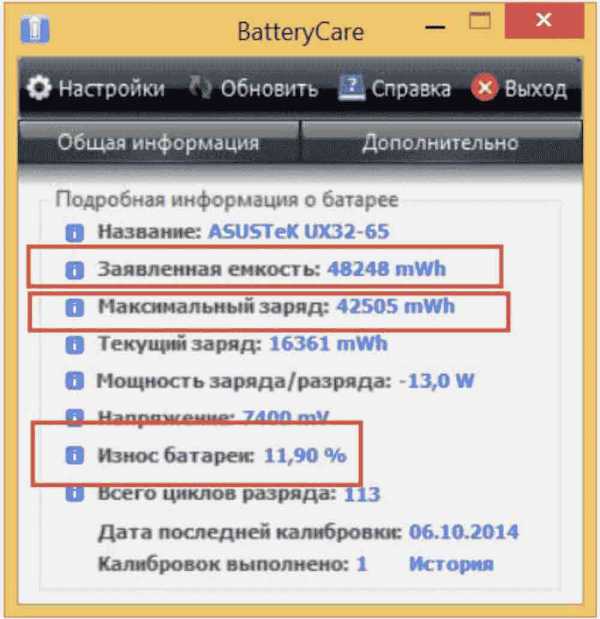
Шаг 2. Замена аккумулятора (при необходимости)
Шаг 3. Диагностика программ на ноутбуке
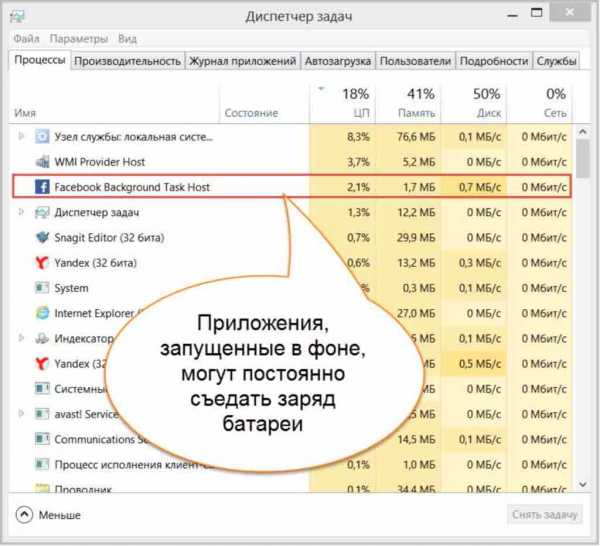
Что делать, если не заряжается новая батарея
Не бегите менять комплектующие раньше времени
Почему не заряжается батарея на ноутбуке


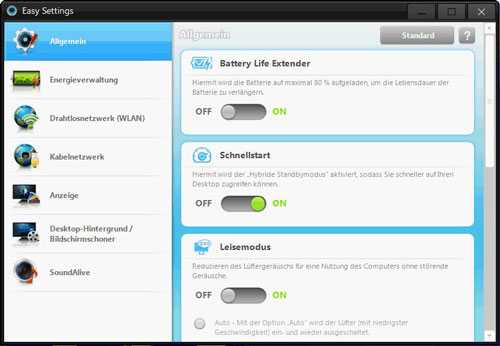

Батарея ноутбука подключена но не заряжается: что делать?
Обычный глюк: перестала заряжаться батарея на ноутбуке
Почему ноутбук не заряжает батарею: способ второй
В случае, если не заряжается батарея на ноутбуке acer, достаточно нажать кнопку F1, F2 или Del. Если не заряжается батарея на ноутбуке asus, для запуска BIOS следует нажать F2 или Del. Когда батарея подключена, но не заряжается у ноутбука Леново, меню БИОС вызывается нажатием тех же клавиш или F12. А если проблема возникла у ноутбука HP — достаточно нажать те же кнопки или Esc. В остальных марках ноутбуков или нетбуков меню БИОС вызывается нажатием все тех же кнопок во время загрузки. Внимательно читайте надписи в стартовом меню: обычно внизу экрана есть подсказка, какую комбинацию клавиш следует нажать. Батарея на ноутбуке не заряжается полностью: что же делать?
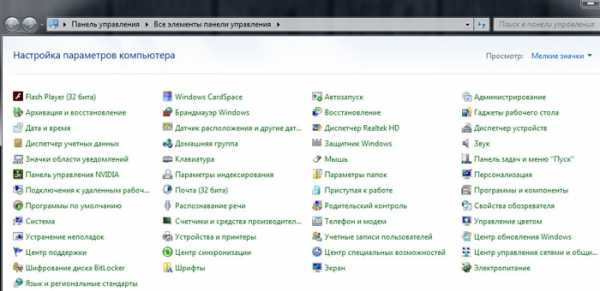

Новая АКБ: почему не заряжается батарея на ноутбуке?
Не заряжается батарея ноутбука? Пошаговое руководство
Проблема: Перестала заряжаться батарея на ноутбуке
Способ 1 — сброс настроек батареи в BIOS
Способ 2 — удаление «полезных» утилит
Способ 3 — если не работает блок питания
Проблема: Батарея ноутбука подключена, но не заряжается полностью
Шаг 1. Проверим состояние аккумулятора

Шаг 2. Замена аккумулятора (при необходимости)
Шаг 3. Диагностика программ на ноутбуке
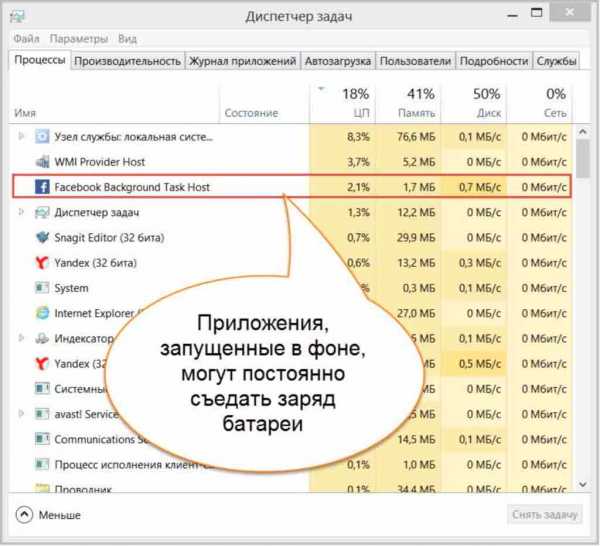
Что делать, если не заряжается новая батарея
Не бегите менять комплектующие раньше времени

 Добавить сайт в избранное
Добавить сайт в избранное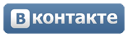





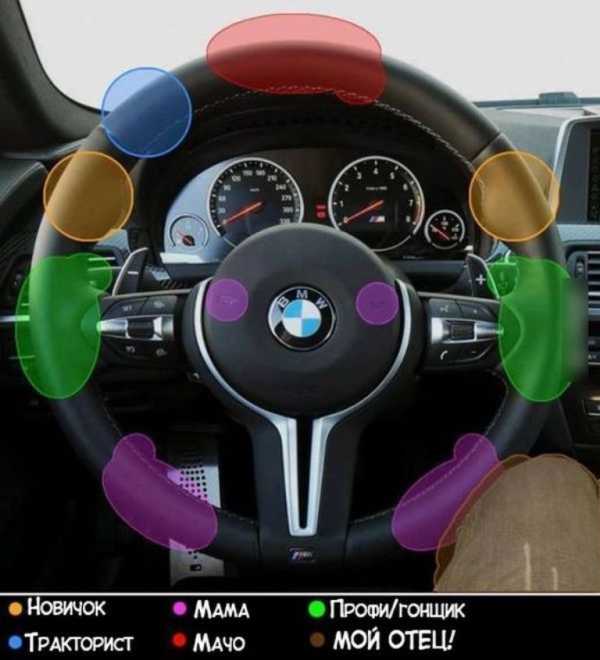

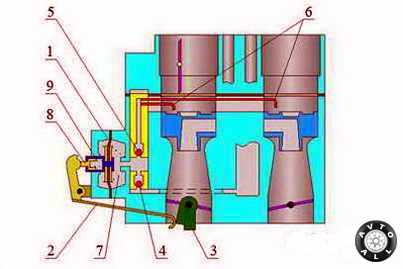







.jpg)